苹果手机是许多人日常生活中必不可少的设备,随着使用时间的增长,手机中存储的数据也会不断增加,这就需要我们定期清理手机上的数据和设置,以保持手机的流畅运行和稳定性,清理iPhone上的数据和设置可以帮助我们释放存储空间,加快手机运行速度,并且可以保护个人隐私信息不被泄露。下面就让我们一起来了解一下如何清理iPhone上的数据和设置,让手机保持最佳状态。
iPhone上的数据和设置清除教程
方法如下:
1.首先我们要关闭查找我的iphone,具体操作:
首页点击设置,如下图所示
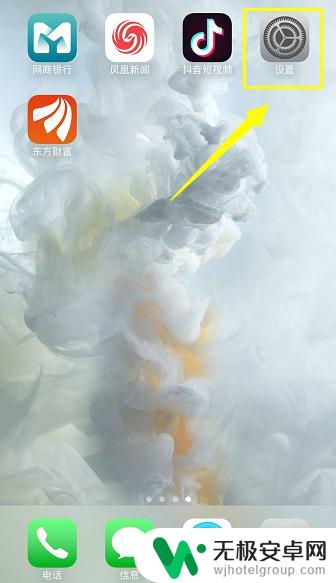
2.设置界面选择上面的账户进入,如下图所示
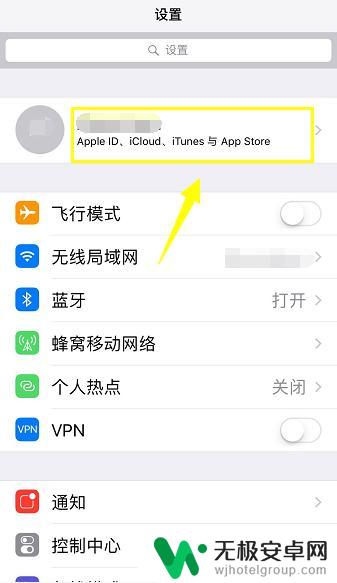
3.进入账户点击icloud进入,如下图所示
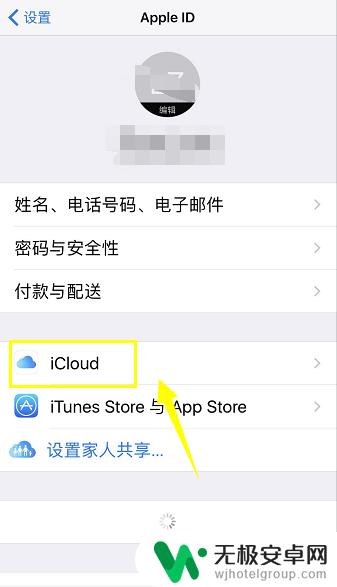
4.在icloud界面点击查找我的iphone进入,如下图所示
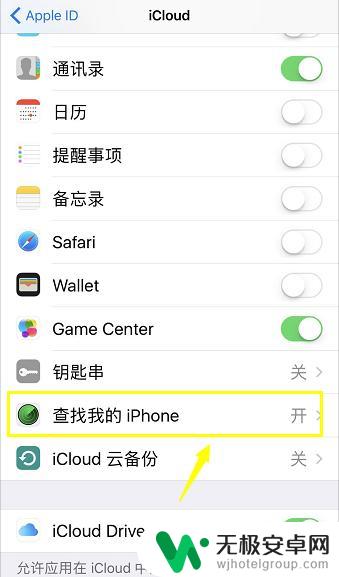
5.将查找我的iphone开关关闭,如下图所示
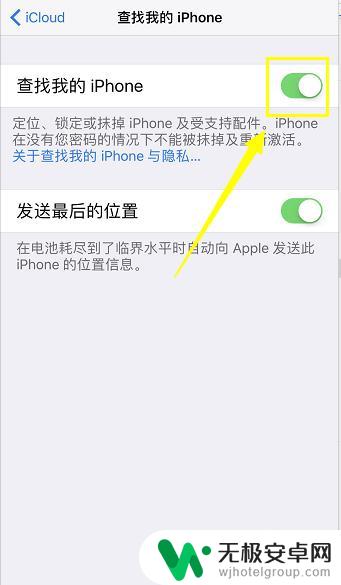
6.系统需要apple ID验证,输入密码。点击关闭即可,如下图所示
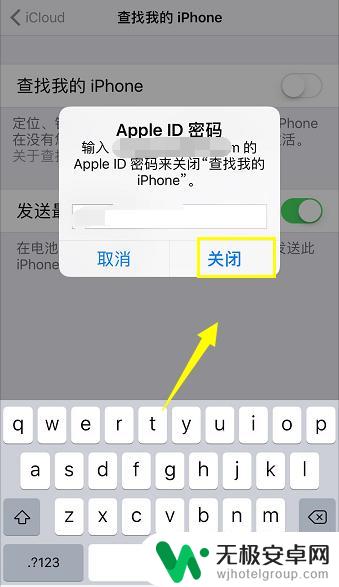
7.接着进入设置--通用,如下图所示
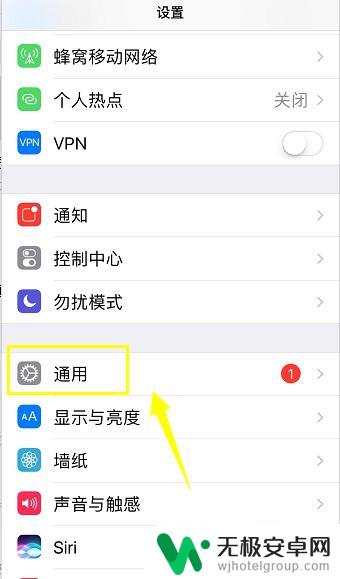
8.在通用界面,拉到底部,点击还原,如下图所示
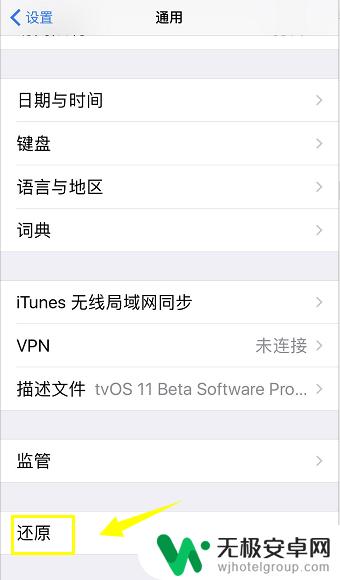
9.在还原界面点击抹除所有数据和内容,按提示输入验证密码即可。如下图所示
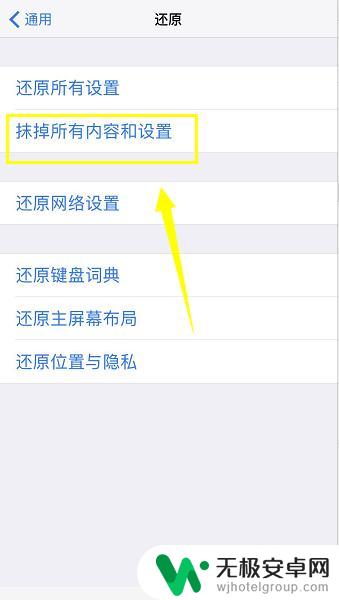
以上是关于如何清理苹果手机设置的全部内容,如果您遇到类似情况,可以按照小编的方法解决问题。











